Удалите и переустановите плагины, если вы столкнулись с этой ошибкой.
- Плагины ChatGPT добавляют платформе больше функций и внешних сервисов.
- Ошибка может возникать из-за проблем с подключением между ChatGPT и службой плагинов, а также из-за проблем с совместимостью плагинов.
- Удаление и повторная установка плагина на ChatGPT может решить проблему.
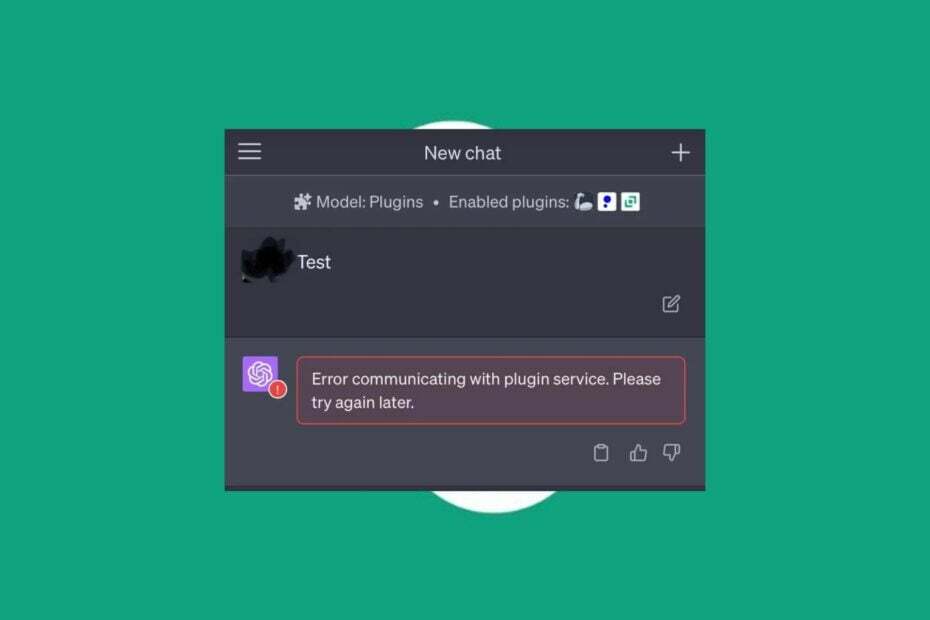
- Простая миграция: используйте ассистент Opera для переноса существующих данных, таких как закладки, пароли и т. д.
- Оптимизируйте использование ресурсов: ваша оперативная память используется более эффективно, чем в других браузерах.
- Повышенная конфиденциальность: бесплатный и безлимитный встроенный VPN
- Нет рекламы: встроенный блокировщик рекламы ускоряет загрузку страниц и защищает от интеллектуального анализа данных
- Удобство для игр: Opera GX — первый и лучший браузер для игр
- Скачать Оперу
Плагины для ChatGPT расширяют его функциональность, позволяя ему взаимодействовать с внешними сервисами и предоставлять дополнительные функции. Однако пользователи сообщают об ошибке «Ошибка связи со службой плагинов», что указывает на проблему с программным плагином в приложении. Следовательно, в этом руководстве мы обсудим, как решить эту проблему.
Кроме того, вы можете проверить нашу статью о том, что делать, если ChatGPT застрял в проверке на вашем устройстве.
Что вызывает ошибку связи со службой плагина?
Сообщение об ошибке возникает, когда модель ChatGPT и базовая служба подключаемого модуля, отвечающая за выполнение некоторых задач, не взаимодействуют должным образом. Тем не менее, некоторые распространенные причины включают в себя:
- Проблемы с подключением к сети – Если возникают проблемы с сетевым подключением между моделью ChatGPT и службой плагина, это может привести к ошибкам связи. Это может быть из-за перегрузка сети, ограничения брандмауэра или другие проблемы с конфигурацией сети.
- Недоступность службы плагина – Служба подключаемого модуля может испытывать проблемы или временно недоступна. В таких случаях ChatGPT и служба не могут установить связь, что приводит к ошибке.
- Совместимость с плагинами – Если служба подключаемого модуля несовместима с используемой вами версией ChatGPT, это может привести к ошибкам связи.
- Конфигурация службы плагина – Неправильные настройки конфигурации или несоответствие между службой подключаемого модуля и ChatGPT могут привести к ошибкам связи.
Точная причина этой ошибки может варьироваться в зависимости от конкретных обстоятельств и настроек. Тем не менее, мы проведем вас через основные шаги по устранению ошибки.
Как я могу исправить ошибку связи со службой плагинов?
Перед тем, как попробовать какие-либо дополнительные исправления, мы рекомендуем вам выполнить следующие предварительные проверки:
- Проверьте сетевое соединение. Выключите и снова включите маршрутизатор или модем, чтобы обеспечить стабильное и работающее сетевое соединение. Протестируйте другие сетевые службы, чтобы убедиться, что ошибка относится к службе подключаемого модуля или Ошибка сети ChatGPT.
- Обновить страницу — обновление страницы может решить временные проблемы со связью. Обновите страницу или перезапустите приложение, в котором работает ChatGPT, и попытайтесь снова использовать службу подключаемого модуля.
- Проверить доступность службы подключаемого модуля — проверьте, работает ли служба подключаемого модуля и доступна ли она. Вы можете посетить веб-сайт поставщика услуг или обратиться в их службу поддержки для получения любой информации о статусе обслуживания или известных проблемах.
- Обратитесь в службу поддержки. Если проблема не устранена, обратитесь в каналы поддержки, предоставляемые службой подключаемого модуля или платформой, на которой размещен ChatGPT. Они могут предоставить конкретные рекомендации и дополнительную помощь для решения проблемы.
Если вы по-прежнему не можете обойти ошибку службы подключаемого модуля ChatGPT, воспользуйтесь приведенными ниже решениями:
1. Удалите и переустановите плагин ChatGPT.
- Идти к Официальный сайт OpenAI из браузера и войдите в свою учетную запись, используя адрес электронной почты и пароль.
- Нажать на плагин кнопка под режим GPT переключать.

- Нажмите на Магазин плагинов.

- В магазине зайдите в Установлен вкладка Найдите плагин, который хотите активировать, и нажмите кнопку Удалить кнопка.

- Перезагрузите ChatGPT и установите плагин, чтобы проверить, правильно ли он работает.
Переустановка плагина решит проблемы с конфигурацией и конфликтует с другими плагинами на платформе. Прочтите наше руководство о том, что делать, если ЧатGPT не работает на вашем устройстве.
2. Очистите кэш и файлы cookie вашего браузера
- Запустите браузер Google Chrome на своем ПК, затем нажмите три точки, чтобы открыть Меню. Перейдите к Дополнительные инструменты и выберите Очистить данные просмотра.

- Выберите временной диапазон для очистки данных, затем выберите Все время удалить все.
- Установите флажки для Файлы cookie и другие данные сайта,Кэшированные изображения и файлы, затем нажмите Очистить данные.
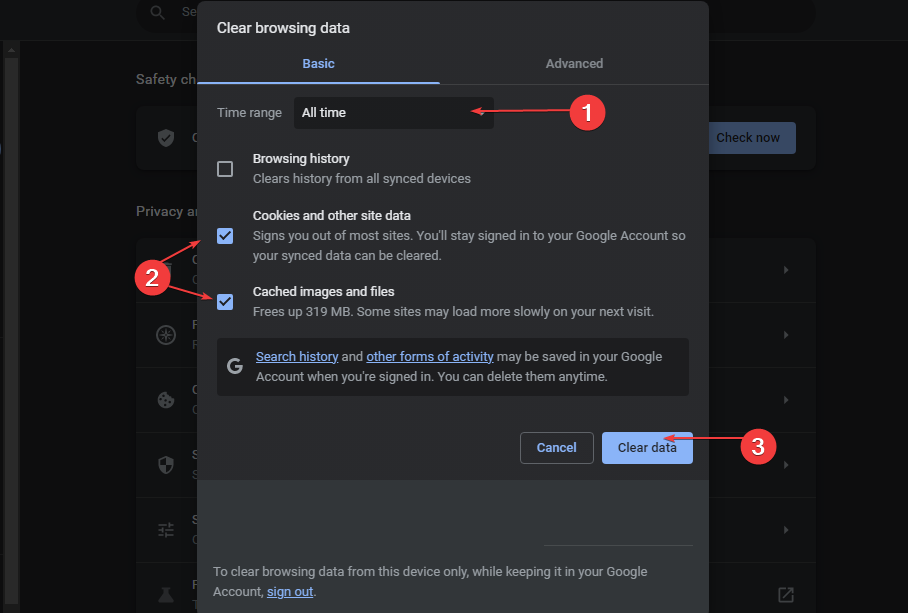
- Перезапустите браузер и перезагрузите интерфейс ChatGPT, чтобы проверить, сохраняется ли ошибка в ChatGPT.
Очистка кешей и файлов cookie вашего браузера устраняет конфликты или устаревшую информацию, влияющую на связь между ChatGPT и службой подключаемого модуля.
- Пауза пробела на YouTube не работает? Вот что делать
- Ошибка 2001: как исправить этот код IRS за несколько шагов
- Ошибка сети Chatsonic: как ее обойти
- Почему Perplexity AI не работает? 4 способа это исправить
Прочтите нашу статью о быстрых способах очистить кеш компьютера на вашем ПК с Windows.
Кроме того, вас может заинтересовать наша статья о шагах для скачивание мобильного приложения ChatGPT на вашем ПК.
Также читайте о том, что делать, если вы столкнулись с Указанный вами адрес электронной почты не поддерживается сообщение об ошибке в ChatGPT.
![История временно недоступна [исправление ошибки Chat GPT]](/f/c5c3c90b9c92de651a98f1dbcc399898.jpg?width=300&height=460)
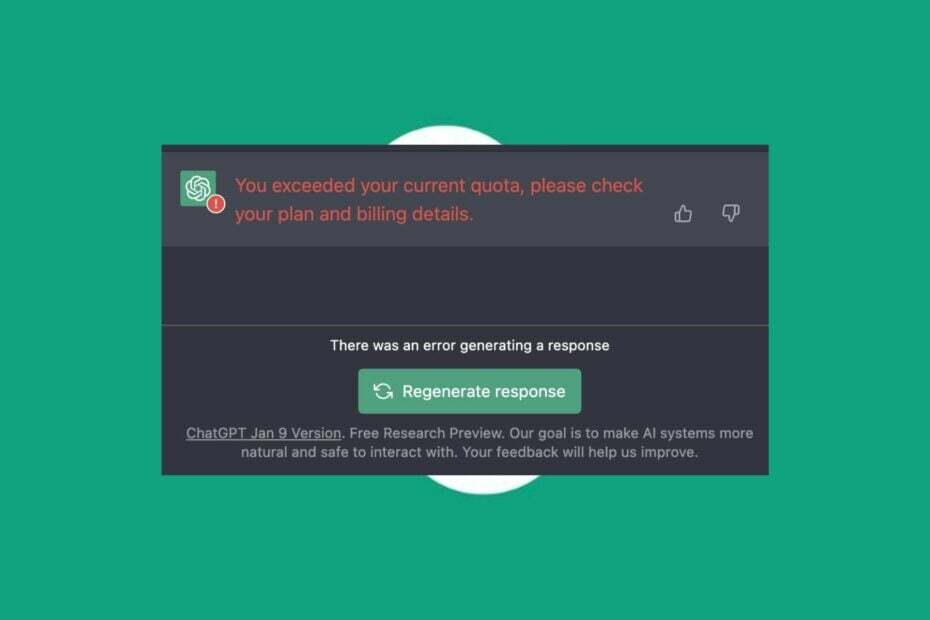
![Произошла ошибка. пожалуйста, свяжитесь с нами по адресу help.openai.com [Исправить]](/f/f496b50fbc8f482b97fd7bbc12654077.png?width=300&height=460)